Suggerimenti per l'uso
Uso della tastiera
Per validare un campo digitato e passare al campo successivo consigliamo di usare il tasto INVIO e non il tasto TAB. Questo vale anche per le griglie, dove però è possibile muoversi anche coi tasti freccia.
Uso delle liste di ricerca (tasto F3)
La pressione del tasto F3 sui vari campi di inserimento delle maschere, apre una lista di ricerca dati tra quelli esistenti. Se desiderate cercare qualcosa senza dover necessariamente scorrere tutta la lista, è possibile cliccare sull’intestazione della colonna desiderata (ad esempio Codice oppure Descrizione) e poi digitare le lettere iniziali del valore ricercato. Per una ricerca “per contenuto” è possibile digitare come primo carattere il simbolo “%” e poi i caratteri da cercare. Ad esempio:
- {F3 sul campo [Cliente] nel documento fattura}
- Clicco sull’intestazione della colonna Ragione sociale; la lista si ordine alfabeticamente per ragione sociale
- Inizio a digitare la parola “FILM” : la lista si posizionerà sul primo cliente la cui ragione sociale inizia con “FILM”
Oppure
- Inizio a digitare la parola “%FILM”: la lista visualizzerà solo i clienti la cui ragione sociale contiene la parola “FILM”
Il doppio click sulla riga dell’elemento ricercato, oppure la pressione del tasto INVIO oppure la pressione del pulsante OK riporteranno il valore ricercato nel campo di partenza.
Vedi anche "come si usano le liste di ricerca".
Uso dei bottoni standard
Ogni maschera , che sia relativa ad una anagrafica, ad un documento o ad una tabella, presenta alcuni pulsanti comuni

- Il pulsante "Salva" registra le informazioni inserite nella maschera.
- Il pulsante "Nuovo" pulisce tutti i campi
- Il pulsante "Stampa" apre la maschera di stampa
- Il pulsante "Azioni..." elenca, se previste, le azioni che possono essere effettuate (ad esempio: esportazioni, cambio stato documento, ripristino da storico ecc...).
Uso dei filtri nelle visualizzazioni
E' possibile applicare dei filtri nelle visualizzazioni di QED Jazz, al fine di semplificare la ricerca di entità (Articoli, Prezzi, codici, Documenti...).
Il menu dei filtri è richiamabile premendo il pulsante destro del mouse su una specifica cella.
Il filtro o l'azione scelta verrà applicato sulla colonna della cella selezionata.
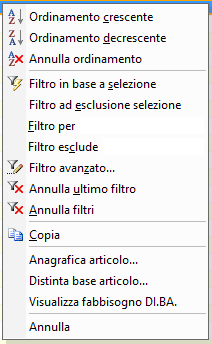
L'opzione "Filtro per" permette di specificare dei termini da andare a ricercare all'interno della colonna.
Riutilizzo dei filtri nelle visualizzazioni (salvataggio e ripristino dei filtri)
In tulle visualizzazioni QED Jazz permette di memorizzare una sequenza di filtri per un utilizzo futuro.
- Aprire la visualizzazione
- Applicare i filtri desiderati in sequenza
- Cliccare sul tasto “Azioni” in basso a destra
- Cliccare “Salva filtro…”
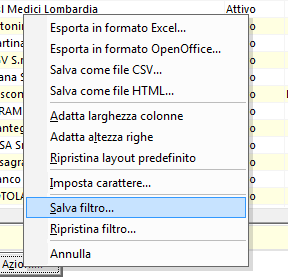
- Scegliere un nominativo per il filtro e se tale filtro deve essere salvato per tutti gli utenti di Jazz mettendo un flag su “Filtro pubblico”
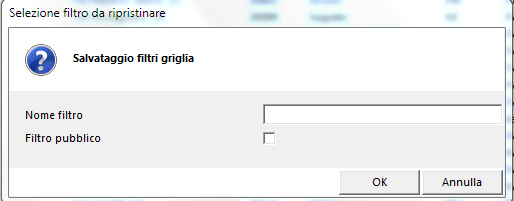
- Cliccare OK per salvare il filtro
Quando si aprirà nuovamente la visualizzazione, basterà cliccare su “Ripristina filtro…” sempre dal tasto “Azioni” e selezionare nella maschera il filtro desiderato .
Created with the Personal Edition of HelpNDoc: Free EPub producer